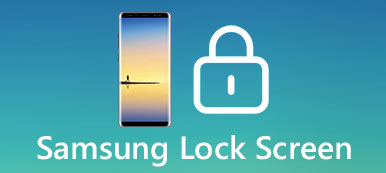Όταν ξεχάσετε το κλείδωμα μοτίβου του Android, τι θα κάνετε για να ξεκλειδώσετε τη συσκευή σας; Στην πραγματικότητα, είναι διαθέσιμο για να ξεκλειδώσετε τον αποκλειστικό σας μοχλό Android. Υπάρχουν πολλά διαφορετικά εργαλεία και μέθοδοι που μπορείτε να χρησιμοποιήσετε για να ξεκλειδώσετε το μοτίβο κλειδώματος. Και σε αυτό το άρθρο, θα απαριθμήσουμε τρεις χρήσιμες μεθόδους hacking κλειδαριά πρότυπο Android. Και μπορείτε επίσης να μάθετε πώς να υποστηρίζετε τη συσκευή Android πριν αφαιρέσετε το κλείδωμα μοτίβων σε αυτό το άρθρο. Απλά αρχίστε να διαβάζετε αυτό το άρθρο και να πάρετε αυτές τις μεθόδους.

- Μέρος 1: Πώς να αφαιρέσετε το Lock Pattern στο Android χωρίς επαναφορά εργοστασιακών ρυθμίσεων (Αφαίρεση οθόνης κλειδώματος Android / Διαχειριστής συσκευής Android)
- Μέρος 2: Ξεκλείδωμα κλειδώματος πρότυπου Android από εργοστασιακή επαναφορά
- Μέρος 3: Τρόπος δημιουργίας αντιγράφων ασφαλείας Android πριν από την αφαίρεση του κλειδώματος μοτίβων
Μέρος 1: Πώς να αφαιρέσετε το Lock Pattern στο Android χωρίς την επαναφορά εργοστασιακών ρυθμίσεων (Αφαίρεση οθόνης κλειδώματος Android / Διαχειριστής συσκευής Android)
Way 1: Πώς να ξεκλειδώσετε το Lock Phone Pattern Lock χωρίς εργοστασιακή επαναφορά Χρησιμοποιώντας το Android Lock Screen Remove
Ο πρώτος τρόπος που θέλουμε να σας προτείνουμε να ξεκλειδώσετε το κλείδωμα μοτίβου Android Android χρησιμοποιεί το Android Lock Scree Removal. Είναι ένα από τα καλύτερα λογισμικά που απλά μπορείτε να ξεκλειδώσετε το κλείδωμα μοτίβων στη συσκευή σας Android χωρίς να το βλάψετε ή να διαγράψετε το περιεχόμενό του. Μπορείτε να ακολουθήσετε τα βήματα για να μάθετε πώς μπορείτε να αφαιρέσετε το μοτίβο κλειδώματος στο Android χωρίς να επαναφέρετε το εργοστάσιο.
Βήμα 1: Κάντε λήψη και εγκαταστήστε την Αφαίρεση οθόνης κλειδώματος Android στον υπολογιστή σας. Στη συνέχεια, επιλέξτε την επιλογή Ξεκλείδωμα από την αρχική σελίδα.

Βήμα 2: Τώρα συνδέστε τη συσκευή σας Android, της οποίας το κλείδωμα μοτίβου ξεχάστηκε στον υπολογιστή σας. Μόλις εντοπιστεί, κάντε κλικ στο κουμπί Έναρξη.
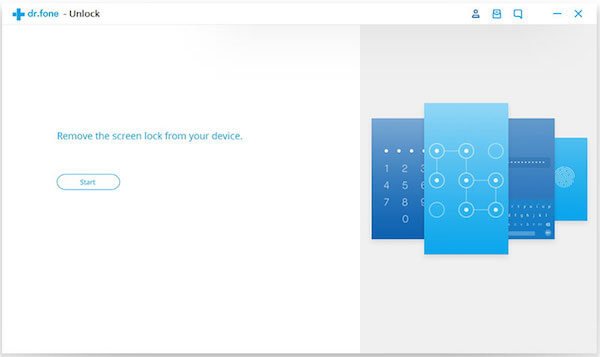
Βήμα 3: Επιλέξτε το μοντέλο της συσκευής σας και τοποθετήστε το τηλέφωνό σας στη Λήψη λήψης ακολουθώντας τον οδηγό που σας δίνει.
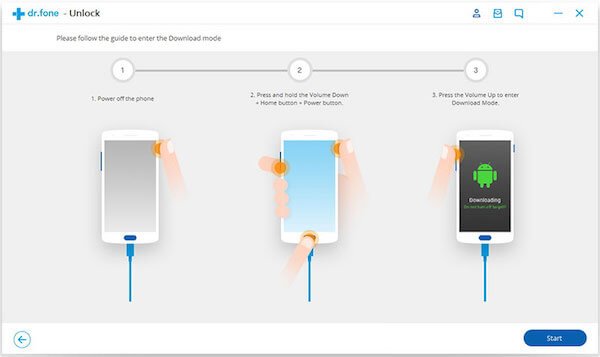
Βήμα 4: Αφού το λογισμικό εντοπίσει το τηλέφωνό σας στη Λήψη Λήψης, μπορείτε να κάνετε κλικ στο κουμπί Κατάργηση για να ξεκινήσετε πάλι την αφαίρεση του κλειδώματος μοτίβων.
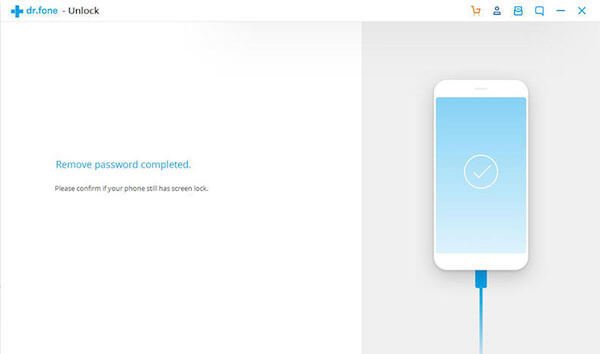
Way 2: Πώς να ξεκλειδώσετε το Lock Phone Pattern Lock χωρίς εργοστασιακή επαναφορά Χρησιμοποιώντας το Device Manager του Android
Εκτός από την Αφαίρεση οθόνης κλειδώματος Android, υπάρχουν επίσης πολλοί διαφορετικοί τρόποι με τους οποίους μπορείτε να επιλέξετε να ξεκλειδώσετε το τηλέφωνό σας. Ο Διαχειριστής Συσκευών Android (γνωστός επίσης ως "Εύρεση της Συσκευής μου") είναι ένα τέτοιο εργαλείο που μπορείτε εύκολα να χρησιμοποιήσετε για να ξεκλειδώσετε το μοτίβο κλειδώματος. Παρακάτω είναι ο λεπτομερής οδηγός που μπορείτε να ακολουθήσετε.
Βήμα 1: Μεταβείτε στον ιστότοπο του Διακομιστή συσκευών Android https://www.google.com/android/find και συνδεθείτε στο Λογαριασμό σας Google. Μπορείτε επίσης να κάνετε λήψη της εφαρμογής Διαχείριση συσκευής Android σε άλλες κινητές συσκευές.
Βήμα 2: Στη συνέχεια, μπορείτε να δείτε μια λίστα με όλες τις συνδεδεμένες συσκευές στο Λογαριασμό σας Google.
Βήμα 3: Και υπάρχουν τρεις επιλογές για να επιλέξετε. Κάντε κλικ στο κουμπί Κλείδωμα
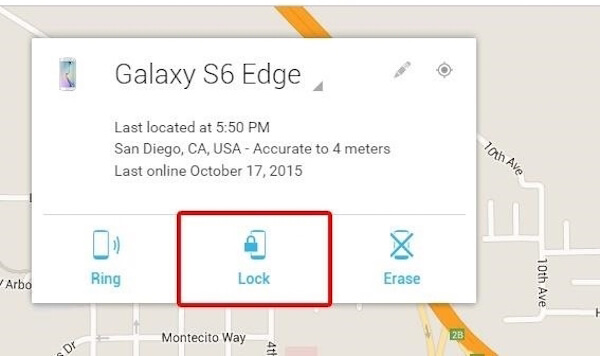
Βήμα 4: Πρέπει να εισαγάγετε έναν νέο κωδικό πρόσβασης για τη συσκευή σας και να ορίσετε ένα προαιρετικό μήνυμα ανάκτησης.
Βήμα 5: Στη συνέχεια, μπορείτε να δείτε το μήνυμα ανάκτησης που εμφανίζεται στην οθόνη του τηλεφώνου σας. Εισαγάγετε τον κωδικό πρόσβασης που έχετε ορίσει για να ξεκλειδώσετε το μοτίβο κλειδώματος.
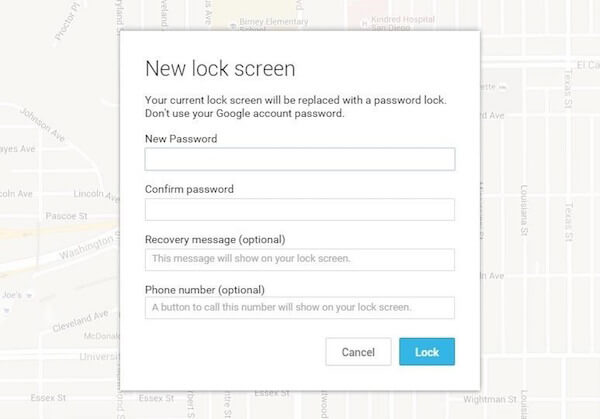
Μέρος 2: Ξεκλείδωμα κλειδώματος πρότυπου Android από εργοστασιακή επαναφορά
Εάν όλοι οι τρόποι δεν μπορούν να σας βοηθήσουν να ξεκλειδώσετε το μοτίβο κλειδώματος, υπάρχει άλλος τρόπος που μπορείτε να χρησιμοποιήσετε. Μπορείτε να επαναφέρετε εργοστασιακά τη συσκευή σας Android. Αλλά πρέπει να γνωρίζετε ότι με αυτόν τον τρόπο θα διαγραφούν όλα τα δεδομένα και οι ρυθμίσεις σας. Εάν δεν θέλετε να χάσετε αυτά τα δεδομένα, συνιστάται να δημιουργήστε αντίγραφα ασφαλείας του Android σας πριν επαναφέρετε το εργοστάσιο.
Βήμα 1: Απενεργοποιήστε τη συσκευή σας Android και, στη συνέχεια, πατήστε και κρατήστε πατημένο το κουμπί έντασης ήχου και ταυτόχρονα το κουμπί τροφοδοσίας.
Βήμα 2: Τώρα πρέπει να απελευθερώσετε αυτά τα κουμπιά μέχρι να ενεργοποιηθεί η συσκευή σας Android. Στη συνέχεια, η συσκευή σας Android θα εισέλθει στη λειτουργία ανάκτησης. Πρέπει να μετακινηθείτε προς τα επάνω και προς τα κάτω χρησιμοποιώντας τα κουμπιά έντασης ήχου.
Βήμα 3: Βρείτε την επαναφορά των εργοστασιακών δεδομένων και μετακινηθείτε για να την επιλέξετε. Τώρα θα δείτε ένα αναδυόμενο μικρό παράθυρο που θα σας ρωτάει αν είστε βέβαιοι ότι θέλετε να διαγράψετε τα πάντα στη συσκευή σας ή όχι.
Βήμα 4: Επιβεβαιώστε το αναδυόμενο παράθυρο και περιμένετε απλώς να επαναφέρετε τη συσκευή Android από μόνη της. Μόλις ολοκληρωθεί η διαδικασία επαναφοράς στο εργοστάσιο, θα ξεκλειδώσετε με επιτυχία κλείδωμα μοτίβων.
Μέρος 3: Πώς να δημιουργήσετε αντίγραφα ασφαλείας Android πριν από την κατάργηση του Lock Pattern
Όταν επιλέγετε να ξεκλειδώσετε τη συσκευή σας Android από επαναφορά εργοστασιακών ρυθμίσεων, συνιστάται να δημιουργήσετε αντίγραφα ασφαλείας για το Android σας, προτού αφαιρέσετε το κλείδωμα προτύπου σε περίπτωση που χάσετε τα δεδομένα σας. Για να δημιουργήσετε αντίγραφα ασφαλείας των δεδομένων, συνιστούμε την Apeaksoft Android Data Backup & Restore σε εσένα. Είναι το καλύτερο λογισμικό αποκατάστασης στοιχείων για το Android Phone / Tablet / SD Card. Και είναι συμβατό με φορητές συσκευές 5000 + Android. Μπορείτε απλά να δημιουργήσετε αντίγραφα ασφαλείας και να επαναφέρετε τη συσκευή Android με αυτό το ισχυρό λογισμικό. Τώρα απλά ακολουθήστε μας για να μάθετε πώς να κάνετε backup Android πριν αφαιρέσετε το μοτίβο κλειδώματος.
Βήμα 1: Λήψη αντιγράφων ασφαλείας και επαναφοράς δεδομένων Android
Πρώτα απ 'όλα, πρέπει να κατεβάσετε το Apeaksoft Android Data Backup & Restore και να το εγκαταστήσετε στον υπολογιστή σας. Στη συνέχεια, πρέπει να επιλέξετε επιλεκτικά ή με ένα κλικ αντίγραφα ασφαλείας των δεδομένων σας Android.

Βήμα 2: Συνδέστε το Android στον υπολογιστή
Τώρα πρέπει να συνδέσετε τη συσκευή σας Android με υπολογιστή. Εάν επιλέξετε να δημιουργήσετε αντίγραφα ασφαλείας επιλεκτικά της συσκευής σας Android, επιλέξτε τον τύπο δεδομένων που θέλετε να δημιουργήσετε αντίγραφα ασφαλείας. Όταν επιλέγετε "Δημιουργία αντιγράφων ασφαλείας με ένα κλικ", το πρόγραμμα θα δημιουργεί αντίγραφα ασφαλείας όλων των δεδομένων.

Βήμα 3: Επιλέξτε κρυπτογραφημένο αντίγραφο ασφαλείας
Αυτό το πρόγραμμα επιτρέπει προαιρετικό κρυπτογραφημένο αντίγραφο ασφαλείας. Για κρυπτογραφημένο αντίγραφο ασφαλείας, απλώς επιλέξτε το πλαίσιο "Κρυπτογραφημένο αντίγραφο ασφαλείας" και, στη συνέχεια, κάντε κλικ στο κουμπί "Έναρξη". Και πρέπει να ορίσετε έναν κωδικό πρόσβασης για αυτό το αντίγραφο ασφαλείας. Εάν δεν θέλετε να δημιουργήσετε ένα κρυπτογραφημένο αντίγραφο ασφαλείας, απλώς πατήστε το κουμπί "Έναρξη".

Βήμα 4: Ξεκινήστε με τη δημιουργία αντιγράφων ασφαλείας της συσκευής
Τώρα αυτή η δημιουργία αντιγράφων ασφαλείας και επαναφορά δεδομένων Android θα δημιουργήσει αμέσως αντίγραφα ασφαλείας της συσκευής σας Android. Όταν ολοκληρωθεί η διαδικασία δημιουργίας αντιγράφων ασφαλείας, μπορείτε να ελέγξετε για να τη δείτε. Και μετά από αυτό, μπορείτε να ξεκλειδώσετε το μοτίβο κλειδώματος.

Συμπέρασμα
Ίσως νιώθετε τόσο εύκολο να ξεκλειδώσετε το κλείδωμα μοτίβων συσκευής Android με αυτούς τους καλύτερους τρόπους. Και εάν φοβάστε να χάσετε δεδομένα όταν ξεκλειδώνετε το κλείδωμα μοτίβων, μπορείτε να επιλέξετε να δημιουργήσετε αντίγραφα ασφαλείας της συσκευής σας πριν αφαιρέσετε το κλείδωμα μοτίβων με το Apeaksoft Android Data Backup & Restore Ελπίζω να αποκτήσετε κάτι χρήσιμο από αυτό το άρθρο.



 Αποκατάσταση στοιχείων iPhone
Αποκατάσταση στοιχείων iPhone Αποκατάσταση συστήματος iOS
Αποκατάσταση συστήματος iOS Δημιουργία αντιγράφων ασφαλείας και επαναφορά δεδομένων iOS
Δημιουργία αντιγράφων ασφαλείας και επαναφορά δεδομένων iOS iOS οθόνη εγγραφής
iOS οθόνη εγγραφής MobieTrans
MobieTrans Μεταφορά iPhone
Μεταφορά iPhone iPhone Γόμα
iPhone Γόμα Μεταφορά μέσω WhatsApp
Μεταφορά μέσω WhatsApp Ξεκλείδωμα iOS
Ξεκλείδωμα iOS Δωρεάν μετατροπέας HEIC
Δωρεάν μετατροπέας HEIC Αλλαγή τοποθεσίας iPhone
Αλλαγή τοποθεσίας iPhone Android Ανάκτηση Δεδομένων
Android Ανάκτηση Δεδομένων Διακεκομμένη εξαγωγή δεδομένων Android
Διακεκομμένη εξαγωγή δεδομένων Android Android Data Backup & Restore
Android Data Backup & Restore Μεταφορά τηλεφώνου
Μεταφορά τηλεφώνου Ανάκτηση δεδομένων
Ανάκτηση δεδομένων Blu-ray Player
Blu-ray Player Mac Καθαριστικό
Mac Καθαριστικό DVD Creator
DVD Creator Μετατροπέας PDF Ultimate
Μετατροπέας PDF Ultimate Επαναφορά κωδικού πρόσβασης των Windows
Επαναφορά κωδικού πρόσβασης των Windows Καθρέφτης τηλεφώνου
Καθρέφτης τηλεφώνου Video Converter Ultimate
Video Converter Ultimate Πρόγραμμα επεξεργασίας βίντεο
Πρόγραμμα επεξεργασίας βίντεο Εγγραφή οθόνης
Εγγραφή οθόνης PPT σε μετατροπέα βίντεο
PPT σε μετατροπέα βίντεο Συσκευή προβολής διαφανειών
Συσκευή προβολής διαφανειών Δωρεάν μετατροπέα βίντεο
Δωρεάν μετατροπέα βίντεο Δωρεάν οθόνη εγγραφής
Δωρεάν οθόνη εγγραφής Δωρεάν μετατροπέας HEIC
Δωρεάν μετατροπέας HEIC Δωρεάν συμπιεστής βίντεο
Δωρεάν συμπιεστής βίντεο Δωρεάν συμπιεστής PDF
Δωρεάν συμπιεστής PDF Δωρεάν μετατροπέας ήχου
Δωρεάν μετατροπέας ήχου Δωρεάν συσκευή εγγραφής ήχου
Δωρεάν συσκευή εγγραφής ήχου Ελεύθερος σύνδεσμος βίντεο
Ελεύθερος σύνδεσμος βίντεο Δωρεάν συμπιεστής εικόνας
Δωρεάν συμπιεστής εικόνας Δωρεάν γόμα φόντου
Δωρεάν γόμα φόντου Δωρεάν εικόνα Upscaler
Δωρεάν εικόνα Upscaler Δωρεάν αφαίρεση υδατογραφήματος
Δωρεάν αφαίρεση υδατογραφήματος Κλείδωμα οθόνης iPhone
Κλείδωμα οθόνης iPhone Παιχνίδι Cube παζλ
Παιχνίδι Cube παζλ